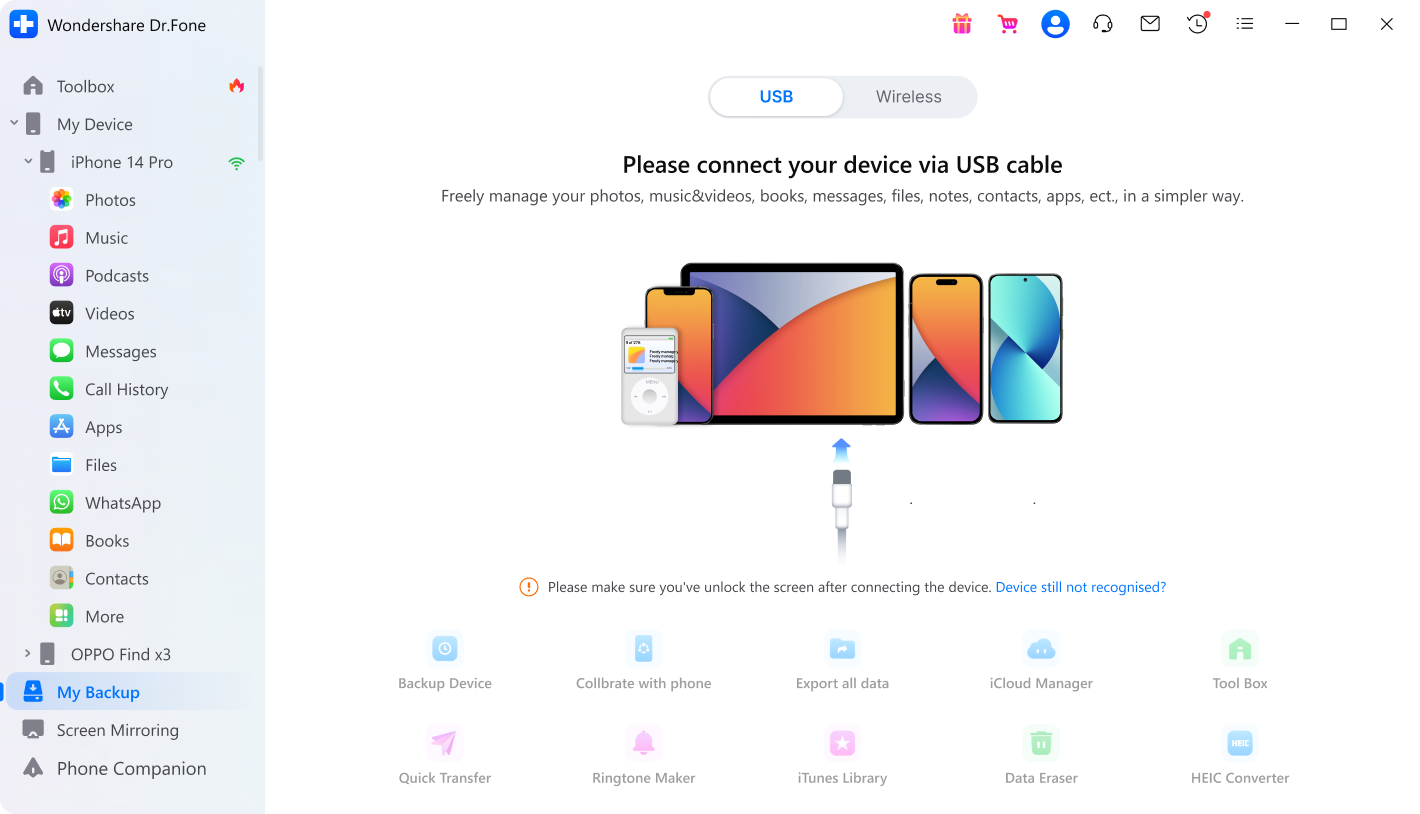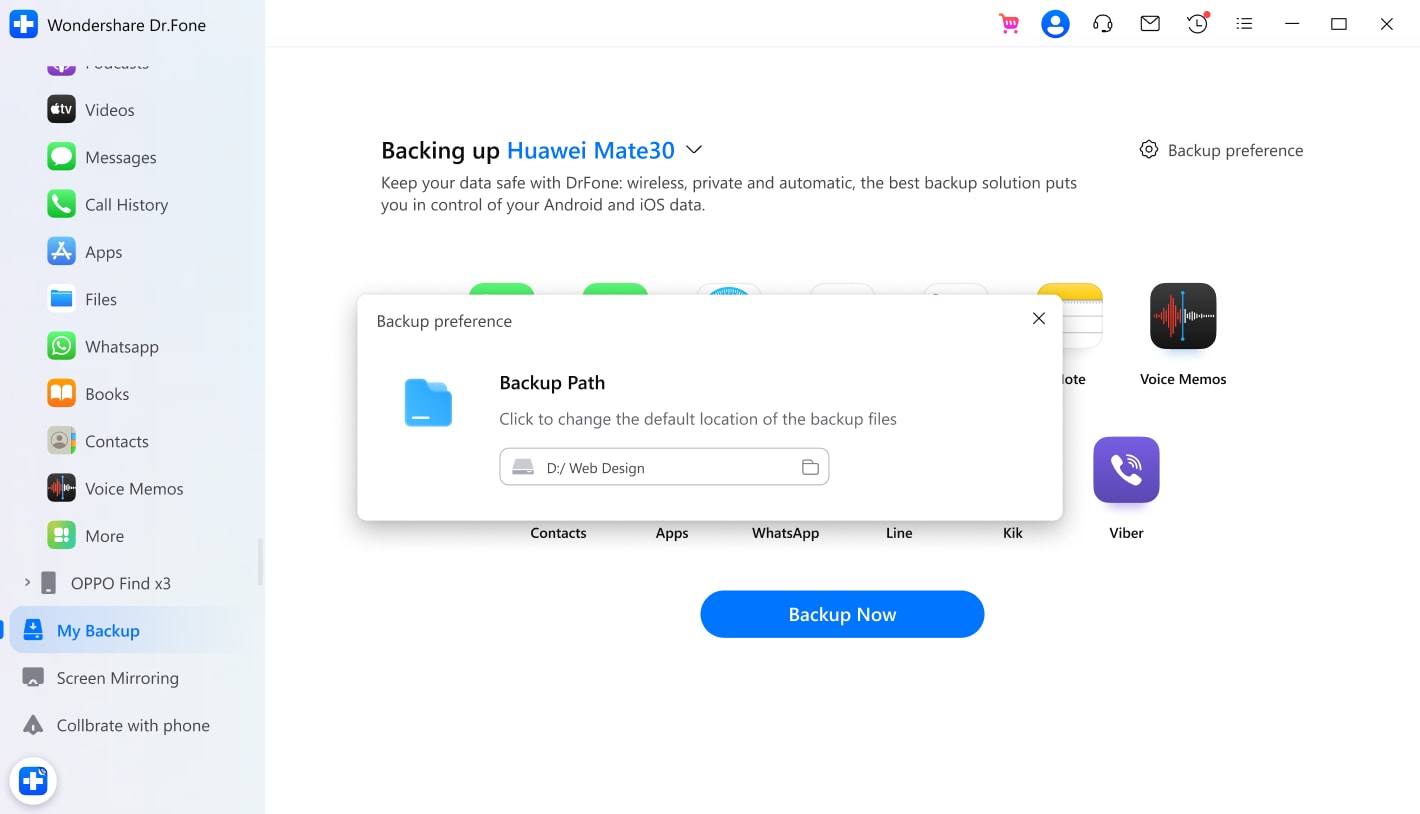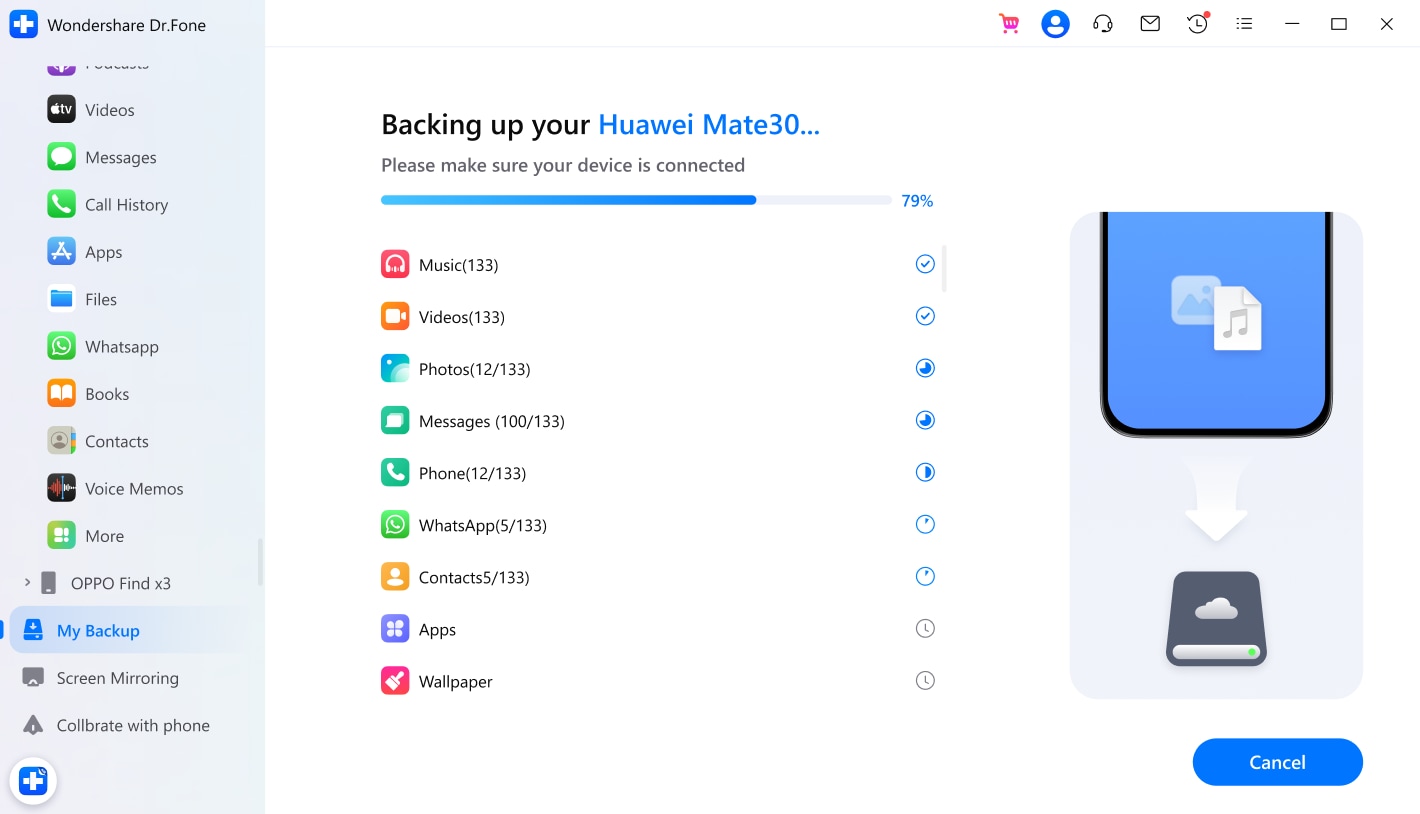مزيد من راحة البال مع النسخ الاحتياطي في مكان العمل
مع نسخ احتياطي محلي بواسطة Dr.Fone، يمكنك نسخ تقريبا جميع أنواع بيانات هاتف Android بسهولة والحصول على سيطرة مباشرة عليها. يمكنك أيضاً معاينة وتصدير أي بيانات بشكل عشوائي من نسخة احتياطية محددة بدلاً من النسخ الاحتياطي كاملاً.
نسخ احتياطي محلي
حماية النسخ الاحتياطي من البرامج الضارة أو الهجمات الإلكترونية

معاينة
معاينة كل المحتوى في نسخ Android الاحتياطي

انتقائي
استعادة بيانات النسخ الاحتياطي Android بشكل انتقائي
1 انقر للحصول على نسخة احتياطية من هاتفك Android
Dr.Fone يقوم بتزويد حلول عملية للحصول على نسخ احتياطي لبيانات هاتفك Android والحفاظ على بياناتك المهمة آمنة. عملية النسخ الاحتياطي بأكملها تستغرق بعض نقرات فقط. مجرد أن يكون جهازك متصل ومكتشف، يسمح لك البرنامج بنسخ بياناتك من هاتف Android أو الجهاز اللوحي لكمبيوتر محلي في أي وقت، بما يتضمن الصور، الموسيقى، الفيديو، جهات الاتصال، جهات الاتصال المحظورة، قائمة التطبيقات، وأكثر.
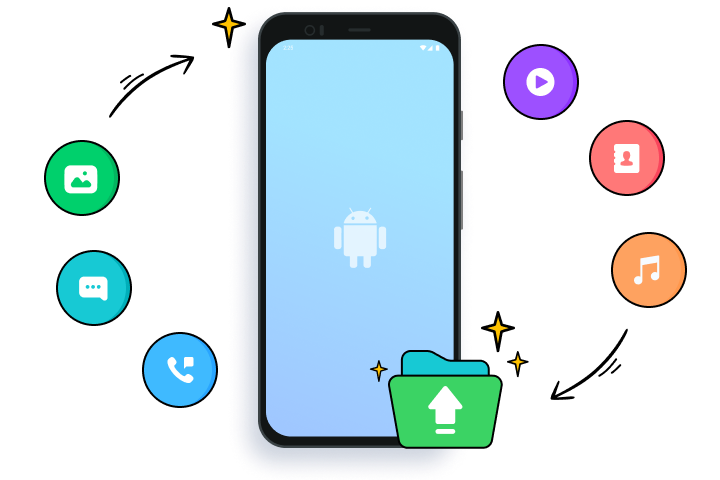
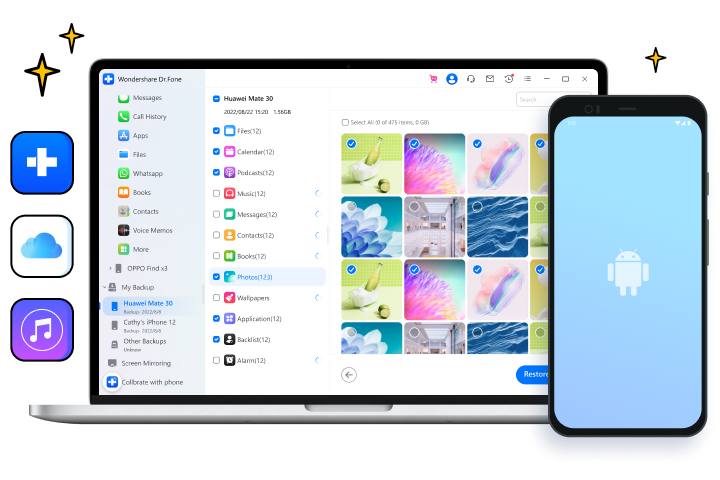
استعادة النسخ الاحتياطي لأي جهاز بشكل انتقائي
بالنسخة للملفات المنسوخة، يمكنك معاينتها و تحديد الملفات والمجلدات التي تريد استعادتها و الوصول لهم في أي مكان. علاوة على ذلك، يمكنك أيضا استعادة بيانات النسخ الاحتياطي لأجهزة Android/iOS أخرى. اذا كنت تنتقل من iOS إلى Android, Dr.Fone يمكنه مساعدتك في استعادة محتوى النسخ الاحتياطي من iCloud/iTunes الخاص بك لهاتف Android الجديد بسهولة.
المواصفات التقنية
المعالج
معالج بسرعة 1 GHz أو أسرع (Intel أو AMD)
ذاكرة الوصول العشوائي
2 GB أو أكثر من ذاكرة الوصول العشوائي
مساحة القرص الصلب
200 MB من المساحة المتوفرة على القرص الصلب
نظام تشغيل Android
يتطلب نظام Android 2.1 أو الإصدارات الأحدث
نظام تشغيل الكمبيوتر
يتطلب نظام Windows 7 أو الإصدارات الأحدث
يتطلب نظام Mac OS X 10.8 والإصدارات الأحدث
يتطلب نظام Mac OS X 10.8 والإصدارات الأحدث
أسئلة وأجوبة - قد تكون ما زلت تتساءل عنها
-
هل أداة النسخ الاحتياطي والاستعادة تعيد كتابة النسخ السابقة بنسخة أحدث؟لا، كل نسخ احتياطي هو حزمة مستقلة. يمكنك معاينة كل النسخ الاحتياطية بالنقر على "عرض تاريخ النسخ الاحتياطي". يمكنك أن تأخذ نسخة احتياطية في أي وقت تشاء، وكل ملفات حزمة النسخ الاحتياطي آمنة ولا يمكن تحديثها بأي طريقة عند أخذ نسخ احتياطي من Android.
-
كيف أقوم بأخذ نسخة احتياطية للرسائل على Android؟يمكنك بسهولة أخذ نسخة احتياطية للصور، الفيديوهات، الموسيقى من Android إلى السحابة. لكن كيف تقوم بنسخ احتياطي للرسائل القصيرة على Android؟ معظم الخدمات السحابية لا تدعم النسخ الاحتياطي للرسائل القصيرة، تحتاج لاختيار أداة طرف ثالث لنسخ الرسائل القصيرة.
إليك طريقة سريعة ومجانية لنسخ رسائل Android القصيرة احتياطياً:
خطوة 1. قم بتنزيل Dr.Fone على كمبيوتر الشخصي Windows أو Mac الخاص بك.
خطوة 2. قم بتحديد اختيار "النسخ الاحتياطي" وقم بتوصيل جهاز Android الخاص بك بجهاز الكمبيوتر.
خطوة 3. ثم انقر على "جعل النسخ الاحتياطي الآن". جميع الرسائل القصيرة الخاصة بك سيتم نسخها احتياطياً إلى جهاز الكمبيوتر الشخصي/ Mac الخاص بك في غضون دقيقة.
-
كيف آخذ نسخ احتياطي لجهات اتصال Android؟جهات اتصال Android تعني لنا الكثير، وكان من المهم دائماً نسخ جهات الاتصال احتياطياً على Android من وقت لآخر. لجعلك مرناً في القيام بذلك، نقدم لك طرقاً متعددة للمساعدة:
طريقة 1. النسخ الاحتياطي لجهات اتصال Android مع حساب Google
يمكنك الذهاب إلى الإعدادات واختيار حسابات لتزامن كل بيانات جهات الاتصال المحلية مع السحابة.
طريقة 2. نسخ جهات اتصال Android احتياطيًا إلى بطاقة SD
تصديرهم إلى ملف vCard وحفظها على بطاقة SD. أشياء بسيطة.
طريقة 3. نسخ جهات اتصال Android احتياطياً إلى بطاقة SIM
يمكنك أيضا حفظ كل جهات الاتصال في بطاقة SIM الخاصة بك. لكن معظم بطاقات SIM تحفظ ما يصل إلى 200 جهة اتصال.
طريقة 4. نسخ جهات اتصال Android احتياطياً باستخدام برنامج طرف ثالث للنسخ الاحتياطي
استخدام برنامج نسخ احتياطي مثل Dr.Fone. هذا البرنامج يمكنه حفظ جميع بيانات جهات الاتصال لجهاز الكمبيوتر الخاص بك ويفرغ مساحة على Android. الأكثر أهمية، انه مجاني للقيام بالنسخ الاحتياطي. -
كيف تنسخ جهاز Android الخاص بك احتياطياً إلى التخزين السحابي؟يدعم Android النسخ الاحتياطي لجهات الاتصال، التقويم، التطبيقات وكروم، المستندات و اكثر إلى Google Cloud. إليك الكيفية:
خطوة 1. اذهب للإعدادات > النسخ الاحتياطي واستعادة النسخ الاحتياطي لبياناتي.
خطوة 2. قم بتحديد خيار تعيين حساب النسخ الاحتياطي لإعداد حساب Google الخاص بك.
خطوة 3. اذهب للإعدادات > حسابات وحدد حساب Google الذي أعددته للتو.
خطوة 4. قم بتبديل كل عنصر حتى يمكن نسخ كل بيانات Android احتياطياً إلى Google Cloud.
خطوة 5. لكن لنسخ الصور احتياطياً والفيديوهات، تحتاج لاستخدام تطبيق Google Photos لنسخهم Google Cloud.
Dr.Fone Basic
أداة شاملة لإدارة بيانات أجهزتك المحمولة
يتيح لك برنامج Dr.Fone نقل البيانات أو إدارتها أو نسخها احتياطيًا أو استعادتها عبر مختلف الأجهزة أو عكس الشاشة على الحاسوب.
Phone Manager
تحكم في بيانات أجهزة iOS / Android بسهولة وصدّرها إلى الحاسوب أو إلى برنامج iTunes / iCloud.
Phone Backup
انسخ أي عنصر احتياطيا واستعده على أي جهاز، وصدّر ما تحتاجه إلى الحاسوب.
Screen Mirror
اعكس شاشة جهازك المحمول وتحكم فيها وسجلها على حاسوب يعمل بنظام Windows.